

"Nun meine Medienthek ist aufkeimenden und ich muss meine iTunes-Mediathek auf andere Hardware für Speicherung, meist aus Performance-Gründen bewegen. Ich überlege mir die beste Hardware – wie in sehr klein und handlich – deshalb habe ich immer die Mediathek mit dem Laptop. Eine SD-Karte sieht bisher meine beste Option, und als ein herzhaftes USB-Stick. Wie kann ich dieses Ziel erreichen? Ich speichere regelmäßig alles auf Festplatten mindestens einmal wöchentlich.
Die Jungs, die diese Art von Problem haben, die wirklich brauchen einige fantastische Tool zu helfen, damit umzugehen. In vielen Situationen kann kleine und tragbare SD-Karte viel mehr Komfort als große und schwere Festplatte bringen, vor allem, wenn Sie müssen es tragen und Quellen häufig bewegen.
Aber auch können Sie iTunes-Inhalte in SD-Karte importieren und kopieren sie auf anderen nicht-Apple-Geräte, Sie können immer noch nicht spielen, weil sie durch DRM geschützt sind. Gibt es Methode, um dies zu ermöglichen? Sie werden Ja antworten, nachdem Sie die unten angezeigte Anleitung lesen.

Hier brauchen Sie, Apple Music Converter (Für Mac & Für Windows), ein professioneller Apple Music Konverter, damit können Sie DRM-Schutz entfernen und die von iTunes gekaufte Musik oder Apple Music in normales Format konvertieren. Nach der Konvertierung können Sie die konvertierten Dateien auf Ihrer SD-Karte importieren und überall zu tragen für die Wiedergabe.
Bitte herunterladen Sie das Programm auf Ihrem PC erst zur Vorbereitung.
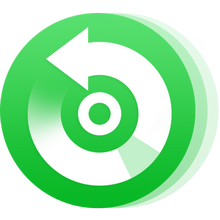
Mit Apple Music Converter können Sie die Songs von Apple Music in normales Format konvertieren und herunterladen. Nach der erfolgreichen Konvertierung befolgen Sie bitte die folgende Schritte.
(Verwandte Artikel:
DRM von Apple Musik-Dateien entfernen >>)
Überprüfen Sie Ihren Computer für einen integrierten SD-Kartenleser, der in etwa einen Zoll breit und ein Viertel eines Zoll dick. Es zeichnet sich "SD-Karte." Wenn Sie dieser Kartenleser nicht haben, können Sie eine externe von meisten elektronischen und Computerläden erwerben.
Verbinden Sie die externe SD-Kartenleser (wenn Sie einen internen Kartenleser nicht haben) mit einem USB-Ports Ihres Computers.
Stecken Sie die SD-Karte in den SD-Kartenleser, dann wählen Sie "Start", "Computer" und doppelklicken Sie auf Wechseldatenträger. Ein neues Fenster öffnet sich mit allen Dateien, die derzeit auf der SD-Karte gespeichert.
Starten Sie iTunes. Wenn das Programm geöffnet wird, klicken Sie auf "Musik" in der oberen linken Ecke des Bildschirms. Alle musikalischen Spuren wird in der Mitte des Displays angezeigt.
Klicken und ziehen Sie Audiospuren, die Sie in Wechseldatenträger-Fenster kopieren möchten. Eine Fortschrittsleiste wird angezeigt, die den Betrag der Zeit anzeigt, die Sie haben, bevor der Kopiervorgang abgeschlossen ist.
Klicken und ziehen Sie Audiospuren, die Sie in Wechseldatenträger-Fenster kopieren möchten. Eine Fortschrittsleiste wird angezeigt, die den Betrag der Zeit anzeigt, die Sie haben, bevor der Kopiervorgang abgeschlossen ist.
Hinweis: Mit der kostenlosen Testversion von Apple Music Converter können Sie nur die erste Minute jedes Songs konvertieren. Sie können die Vollversion kaufen, um diese Einschränkung aufzuheben.
Hier brauchen Sie, NoteBurner M4V Converter Plus (Für Mac & Für Windows), ein professioneller iTunes M4V Video Konverter, damit können Sie DRM-Schutz entfernen und iTunes Filme und TV Shows verlustfrei zu verschiedenen Video-Formaten 30 X schneller konvertieren. Nach der Konvertierung können Sie die konvertierten Dateien auf Ihrer SD-Karte importieren und überall zu tragen für die Wiedergabe. Sie können auch iTunes Vermietungen immer halten!
Bitte herunterladen Sie das Programm auf Ihrem Mac PC erst zur Vorbereitung.
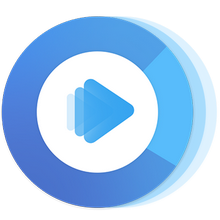
Starten Sie NoteBurner M4V Converter Plus, klicken auf die Filme hinzufügen Schaltfläche, dann werden Sie ein Popup-Fenster sehen, das Ihnen alle iTunes-Einkäufe und Vermietungen zeigt. Diese iTunes DRM Entferner Software ermöglicht Sie Ihre iTunes-Video aus dem Katalog der benötigten Medien wie Film, TV-Shows, etc. hinzufügen.
Die hinzugefügte Video erscheint auf dem Hauptfeld nach dem hinzufügen. Dann brauchen Sie nur das richtiges Ausgabeformat entsprechend Ihrer Notwendigkeit in der Ausgabeliste Profil wählen.
Hier können Sie Ausgabe-Video mit viel Option definieren. Sie können die unerwünschten Teil schneiden oder iTunes Film definieren, durch Anpassung der Video-Bitrate, Frame-Rate oder Audio-Einstellungen.
Das Bild oben zeigt Windows Verison, während das Mac Version unten zeigt.
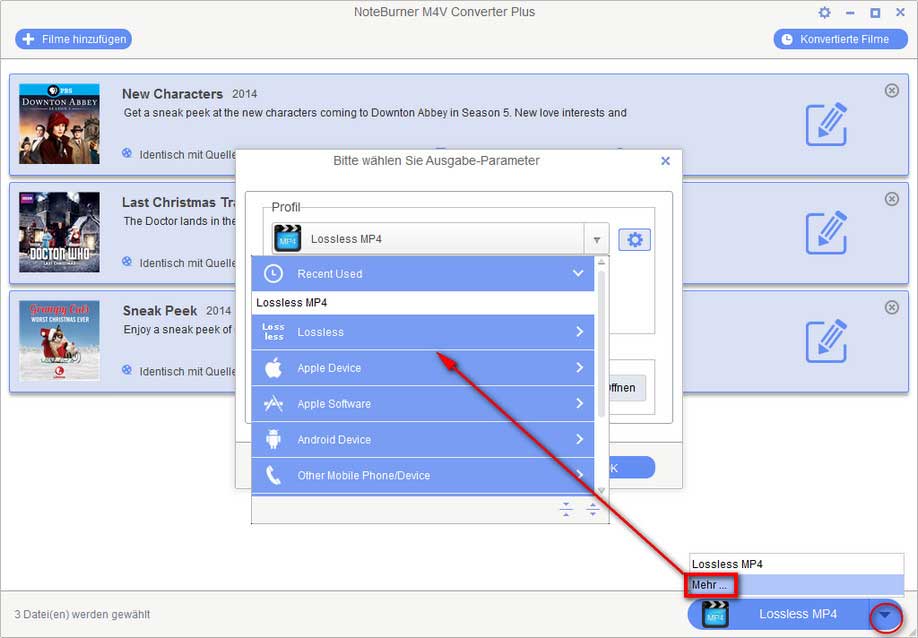
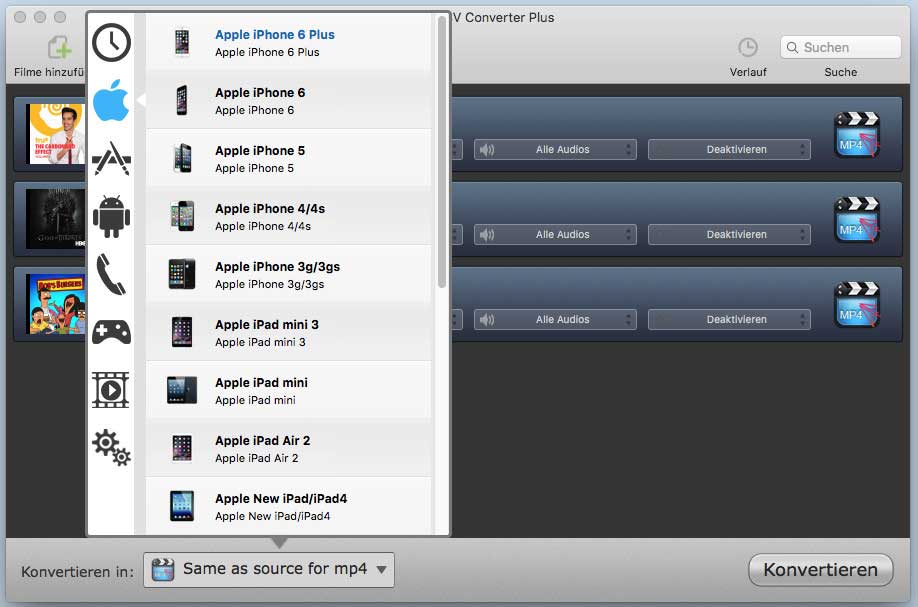
Wenn Anpassung beenden, klicken Sie auf die Schaltfläche Konvertieren unten, um die Konvertierung zu starten. Während der Konvertierung, bitte stellen Sie sicher, dass Sie auf die Schaltfläche nicht klicken, um iTunes zu steuern. Dann Sie nur brauchen zu warten, bis die Umwandlung abgeschlossen ist.
In der Anleitung 1 haben wir schon die SD-Karte mit Computer verbindet. Nach der Konvertierung können Sie diese heruntergeladene Filme auf SD-Karte direkt kopieren.
Zusammengefasst kann man einfacher iTunes Musik und Filme auf SD-Karte speichern, wenn man mit Apple Music Converter und M4V Converter Plus die Songs von Apple Music und iTunes sowie die von iTunes gekaufte Filme oder Leihfilme in normales Musikformat oder Videoformat konvertieren. Nun können Sie diese heruntergeladene Musik und Filme auf eigene Geräte genießen!
Datenverlust nach Formatierung oder durch einen Gerätefehler? Keine Sorge! Syncios D-Savior stellt über 1000 Dateiformate wieder her und bringt Ihre Dateien zurück.
 Was kommt als nächstes? Laden Sie Apple Music Converter jetzt herunter!
Was kommt als nächstes? Laden Sie Apple Music Converter jetzt herunter!
Apple Music, iTunes M4P Music oder Audiobook in MP3, AAC, WAV, AIFF, ALAC und FLAC konvertieren.

Deezer-Musik als MP3, AAC, WAV, FLAC, AIFF und ALAC mit Originalqualität herunterladen.

Songs, Playlist oder Podcasts von Spotify in MP3, AAC, WAV, AIFF, ALAC und FLAC konvertieren.

Songs von YouTube Music mit 10x Geschwindigkeit in MP3-, AAC-, WAV-, AIFF-, FLAC- oder ALAC konvertieren.

Songs von Amazon Music ohne Qualitätsverlust in HD-Klangqualität aufnehmen.

Tidal-Musik mit bis zu 5x Geschwindigkeit in MP3-, AAC-, WAV-, AIFF-, FLAC- oder ALAC umwandeln.
AA/AAX-Hörbücher in M4A/M4B/MP3 konvertieren. Kapitel und ID3-Tags behalten.